Базовая процедура отправки файлов сканирования с использованием WSD (Push-типа)
В данном разделе описывается базовая процедура отправки файлов сканирования с помощью WSD (Push-типа).
![]()
Если появляется сообщение “Не удалось обновить список адресатов. Повторить?”, нажмите [Повтор]. Список адресатов будет обновлен.
![]() Убедитесь в том, что предыдущие настройки не сохранились.
Убедитесь в том, что предыдущие настройки не сохранились.
Если оставляются любые из предыдущих настроек, нажмите клавишу [Сброс режимов].
![]() Если отображается окно электронной почты, сканера сетевой доставки или сканирования в папку, нажмите [
Если отображается окно электронной почты, сканера сетевой доставки или сканирования в папку, нажмите [![]() ] для перехода к окну WSD-сканера.
] для перехода к окну WSD-сканера.
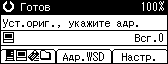
![]() Установите оригиналы.
Установите оригиналы.
![]() При необходимости нажмите [Настр.] для задания ориентации оригинала.
При необходимости нажмите [Настр.] для задания ориентации оригинала.
Подробности см. в разделе "Ориентация оригинала".
![]() При необходимости укажите плотность сканирования.
При необходимости укажите плотность сканирования.
Для получения подробной информации см. раздел "Настройка плотности изображения".
![]() Укажите адресата.
Укажите адресата.
Для подробной информации см. "Указание компьютера назначения клиента".
![]() Нажмите клавишу [Пуск].
Нажмите клавишу [Пуск].
При пакетном сканировании укладывайте последующие оригиналы после каждого файла сканирования или пакета отправленных файлов сканирования.
![]()
При использовании устройства как WSD сканера, вы можете указать только одного адресата на задание сканирования.
Для отмены заданного адресата нажмите адресата повторно или нажмите клавишу [Сброс/Стоп].
Для отмены сканирования нажмите на клавишу [Сброс/Стоп].
Вы не можете сканировать оригиналы во время сканирования других оригиналов.
Двухсторонние оригиналы сканируются для открытия страницы (ориентация "верх к верху").
Если сканирование занимает слишком много времени, компьютер-клиент может прервать связь, причем появится сообщение "Не удалось выполнить автоматическое сканирование". В этом случае файлы снова отправляются на сканирование. В зависимости от настроек компьютера-клиента может потребоваться выполнение процедуры непосредственно на этом комьютере. Для проверки успешной отправки файлов используйте экран "Состояние сканированных файлов" или компьютер-клиент. Подробности см. в разделе "Статус файлов".
Если сканирование не началось после нажатия клавиши [Пуск], возможно, устройство не зарегистрировано на компьютере или профиль устойства был неправильно сконфигурирован. Подробности см. в разделах "Регистрация аппарата на компьютере клиента" и "Создание нового профиля сканирования".

